Kuidas parandada Discordis marsruudi viga (2021)
Miscellanea / / November 28, 2021
Jätkates meie artiklite seeriat mitmesuguste Discordi rakenduste tõrkeotsingu kohta, käsitleme täna veel üht levinud probleemi – tõrke „Marsruut puudub”. Viga No Route takistab kasutajatel liitumast konkreetsete Discordi kõnekanalitega ja seda on kogenud paljud. Kuigi probleemi täpset põhjust pole veel kindlaks tehtud, näib viga olevat sarnane ICE-kontrolliga ja takerdunud RTC-ühenduse probleemidesse. Nii neid kui ka marsruudi puudumise tõrketeateid ilmneb siis, kui Discordil on häälühenduse probleemid.
On mitmeid põhjuseid, miks Discord ei pruugi konkreetse kõneserveriga ühendust luua. Enamikul juhtudel takistavad kolmanda osapoole viirusetõrjeprogrammid või teie võrgu tulemüür Discordi normaalset toimimist. Lisaks on Discordi töölauaklient loodud töötama ainult koos VPN-id millel on UDP. Kui kasutate mitte-UDP VPN-i, ilmneb marsruudi puudumise tõrge regulaarselt. Teenusekvaliteedi funktsioon, kui see on lubatud, kuid seda ei toetata, võib samuti kutsuda rakendust valesti käituma. Samamoodi, kui serverit hostitakse teisest kontinendist või piirkonnast, ei teki marsruudivigu.
Olenevalt marsruudita vea juurtest on selle lahendamiseks mitu võimalust. Järgige ükshaaval allpool selgitatud lahendusi, kuni probleem lakkab.
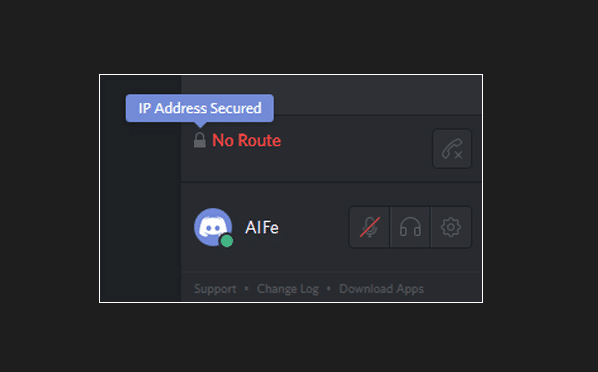
Sisu
- Kuidas parandada Discordis tõrget "No Route"?
- 1. meetod: keelake kolmanda osapoole viirusetõrjeprogrammid ja VPN-id
- 2. meetod: vahetage DNS-serverit
- 3. meetod: muutke serveri piirkonda
- 4. meetod: Discordi teenusekvaliteedi funktsiooni keelamine
- 5. meetod: määrake uus IP-aadress ja lähtestage DNS-i sätted
Kuidas parandada Discordis tõrget "No Route"?
Discordi tõrke No Route parandamine pole suur asi ja seda saab saavutada mõne minutiga. Samuti, kui teil veab, siis lihtne kogu süsteemi hõlmav taaskäivitamine (nii arvuti kui ka ruuter/modem) lahendab probleemi.
Põhimõtteliselt on enamik meist varustatud a dünaamiline IP-aadress meie Interneti-teenuse pakkujate (ISP) poolt selle kulutasuvuse tõttu. Kuigi dünaamilised IP-d on turvalisemad ja madalate hoolduskuludega, on need ka palju vähem stabiilsed ja muutuvad kogu aeg. See dünaamilise IP kõikumine võib teabevoogu häirida ja põhjustada mitmeid probleeme. Ruuteri lihtsalt taaskäivitamine (lahutage toitekaabel ja ühendage see pärast mõnesekundilist ootamist uuesti) aitab sellel asuda ühele IP-aadressile ja võib lahendada Discordi marsruudi puudumise vea. Sel ajal tehke ka arvuti taaskäivitamine.
Vea „Marsruut puudub” eemaldamiseks võite proovida luua ühenduse ka mõne teise Interneti-võrgu või mobiilse levialaga.
Kui ülaltoodud trikk ei aidanud teil kõnekanaliga ühendust luua, on aeg proovida mõnda püsivamat lahendust.
1. meetod: keelake kolmanda osapoole viirusetõrjeprogrammid ja VPN-id
Esiteks veenduge, et teie viirusetõrjeprogramm või Windowsi kaitsja ise ei blokeeriks Discordi ühendust. Kolmanda osapoole viirusetõrjerakenduste reaalajas veebiturbefunktsioon on teadaolevalt liiga kaitsev ja blokeerib sisu, mis tegelikult ei ole kahjulik. Alates teatud veebisaitide laadimata jätmisest kuni teiste rakenduste andmete edastamise keelamiseni jääb enamik AV-de blokeerimispoliitikat saladuseks.
Turvaprogrammi ja ka Windowsi kaitsja ajutiselt keelamiseks (Kuidas keelata Windows 10 tulemüür) ja kontrollige, kas marsruudi puudumise viga laheneb. Kui see tõesti nii on, lisage Discord programmi erandisse/valgesse nimekirja (protseduur on igaühe jaoks ainulaadne) või lülituge teisele turbetarkvarale. Discordi lubamiseks Windowsi tulemüüri loendisse tehke järgmist.
1. Käivitage Seaded kiirklahvide kombinatsiooni abil Windowsi klahv + I ja klõpsake edasi Värskendus ja turvalisus.

2. Kasutage vasakpoolset navigeerimismenüüd, liikudes valikule Windowsi turvalisus lehele ja klõpsake nuppu Avage Windowsi turvalisus nuppu.
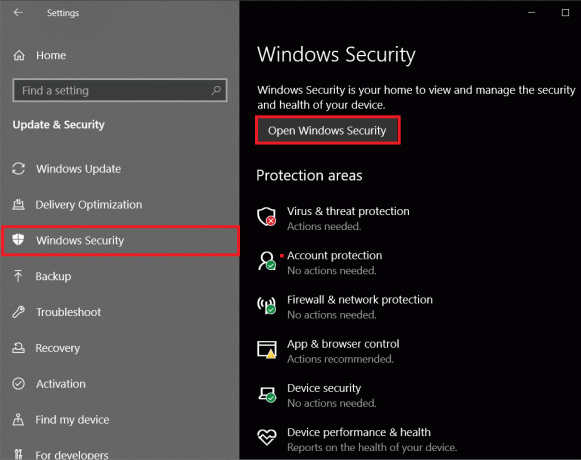
3. Järgmises aknas klõpsake nuppu Tulemüür ja võrgukaitse.

4. Klõpsake nuppu Lubage rakendus läbi tulemüüri hüperlink.

5. Kõigepealt klõpsake nuppu Muuda seadeid tipus.
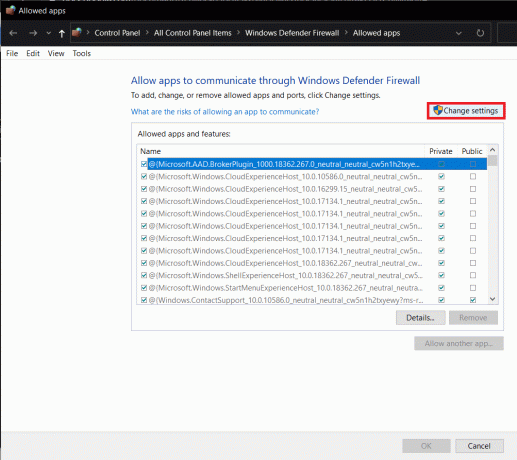
6. Järgmisena märkige ruudud vasakul Ebakõla ja üks all Privaatne.
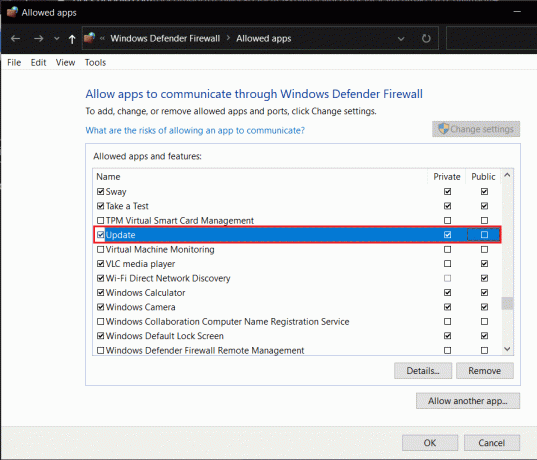
7. Kui Discord pole ükski loetletud programmidest, klõpsake nuppu Luba teine rakendus… millele järgneb klõps nupul Sirvi ja leidke Discord. Kui leiate, klõpsake nuppu Lisama.
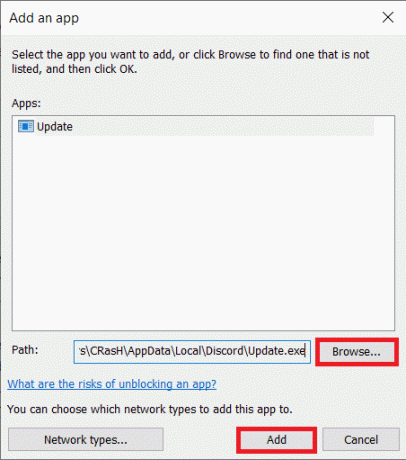
Samuti pole saladus, et Discord ei mängi hästi VPN-programmidega, eriti nendega, kus pole kasutaja datagrammi protokolli (UDP) tehnoloogiat. Tehke kiire Google'i otsing, et kontrollida, kas teie VPN kasutab või toetab UDP-d, ja kui ei, siis keelake teenus Discordi kasutamisel. Mõned UDP-d kasutavad VPN-teenused on NordVPN, OpenVPN jne.
2. meetod: vahetage DNS-serverit
Kui kasutate töö- või koolivõrku, ei pruugi Discordi kõneserveriga liitumine õnnestuda ning võrguadministraatorid on Discordi koos teiste suhtlusrakendustega blokeerinud. Tavaliselt tehakse seda võrgu turvalisuse tagamiseks ja kuigi see on ebatõenäoline, on teie ainus viis sellest mööda minna paluda administraatoritel blokeerimispoliitikat leevendada.
Võite proovida ka Internetis surfamist a erinev DNS-server, kuid vahelejäämisel võite sattuda raskustesse.
1. Käivitage Windows Seaded ja klõpsake edasi Võrk ja Internet.
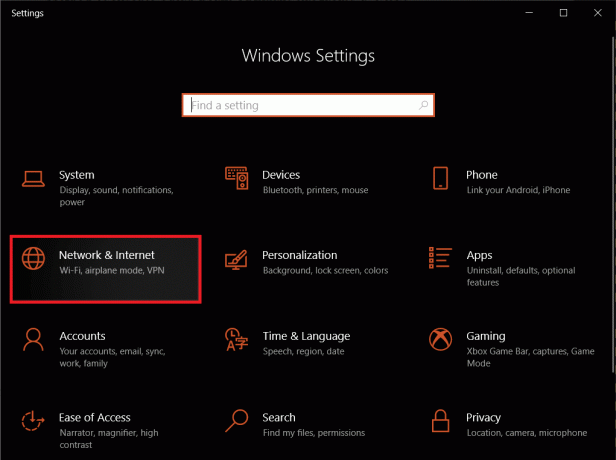
2. Under Täpsemad võrgusätted parempoolsel paneelil klõpsake nuppu Muutke adapteri valikuid.
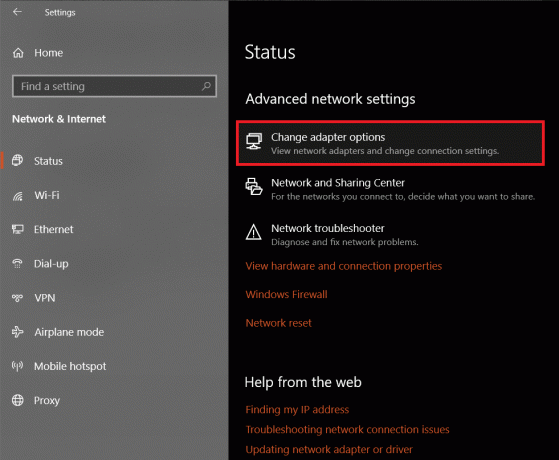
3. Järgnevalt Võrguühenduste aken, paremklõps sinu peal praegune võrk ja valige Omadused järgnevast valikute menüüst.
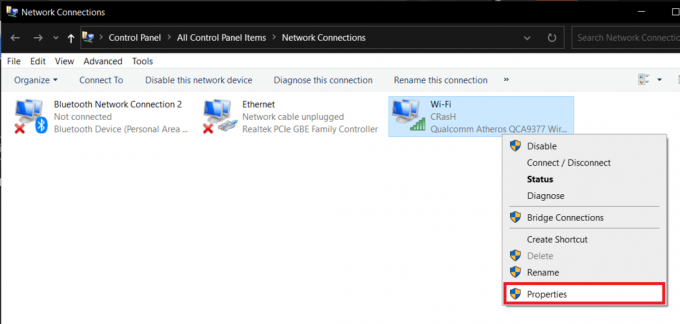
4. Valige Interneti-protokolli versioon 4 (TCP/IPv4) jaotises „See ühendus kasutab järgmisi üksusi:” ja klõpsake nuppu Omadused nupp, mis avab lukustuse.

5. Klõpsake kõrval olevat raadionuppu Kasutage järgmisi DNS-serveri aadresse: ja sisestage Google'i DNS-serveri kasutamiseks järgmised väärtused.
Eelistatud DNS-server: 8.8.8.8
Alternatiivne DNS-server: 8.8.4.4

6. Löö Okei uute DNS-serveri sätete salvestamiseks ja arvuti taaskäivitamiseks. Nüüd peaksite saama ühenduse luua mis tahes Discordi häälserveriga ilma marsruudi puudumise tõrgeteta.
Loe ka:10 parimat avalikku DNS-serverit
3. meetod: muutke serveri piirkonda
Häälühenduse vead on üsna tavalised, kui kasutajad püüavad luua ühenduse mõnest teisest piirkonnast või muust kontinendist hostitava kõnekanaliga. Selle lahendamiseks võite paluda serveri omanikul serveri regiooni muuta või paluda tal anda teile vajalik volitus ja muuta piirkond ise.
1. Nagu ilmne, alustage rakenduse käivitamisest Discord rakendus ja klõpsake nuppu allapoole suunatud viga teie serveri nime kõrval. Valige Serveri sätted ripploendist.
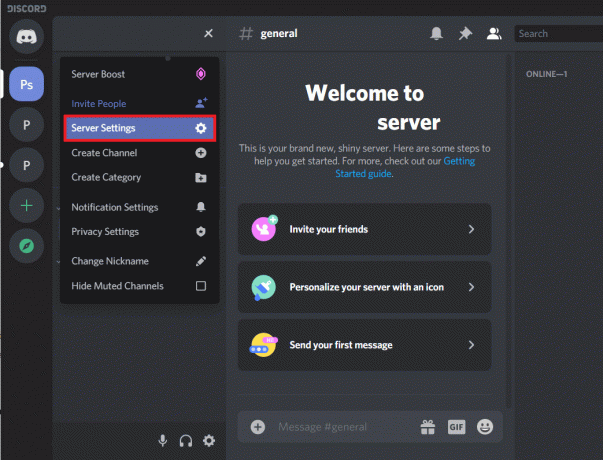
2. peal serveri ülevaateleht, klõpsake nuppu Muuda nuppu teie praeguse serveripiirkonna kõrval.
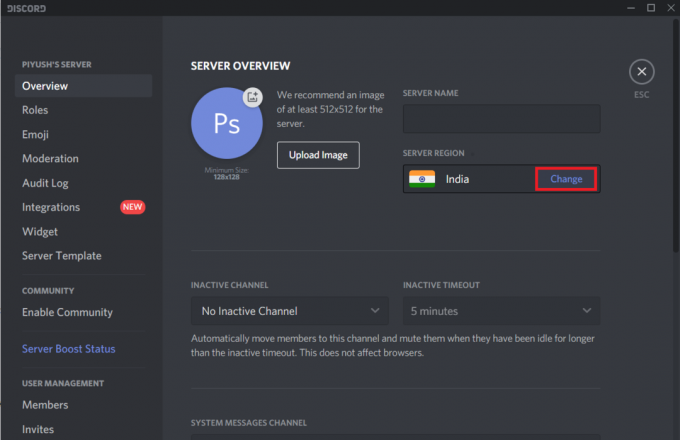
3. Klõpsake a erinev serveripiirkond sellele lülitumiseks järgmises aknas.

4. Serveri piirkonna muutmisel kuvatakse lahkarvamuste akna allservas hüpikaken, mis hoiatab teid salvestamata muudatuste kohta. Kliki Salvesta muudatused lõpetama.

4. meetod: Discordi teenusekvaliteedi funktsiooni keelamine
Discord sisaldab teenuse kvaliteedi funktsiooni, mis juhendab teie ruuterit/modemit, et rakenduse saadetavad andmed on kõrge prioriteediga. See aitab rakendusel parandada kõnekanali kvaliteeti ja üldist jõudlust; aga funktsioon on üsna lollakas ja teadaolevalt põhjustab mitmeid probleeme, sealhulgas ei kuule teisi ja marsruudi puudumine. Seetõttu kaaluge sellise vea ilmnemisel QoS-funktsiooni keelamist.
1. Klõpsake nuppu hammasratta ikoon juurdepääsuks oma Discordi kasutajanime kõrval Kasutaja seaded.

2. Klõpsake jaotises Rakenduse sätted nuppu Hääl ja video.
3. Kerige parempoolsel paneelil alla ja lülitage välja "Teenuse kvaliteedi kõrge paketiprioriteedi lubamine" valik teenuse kvaliteedi all.
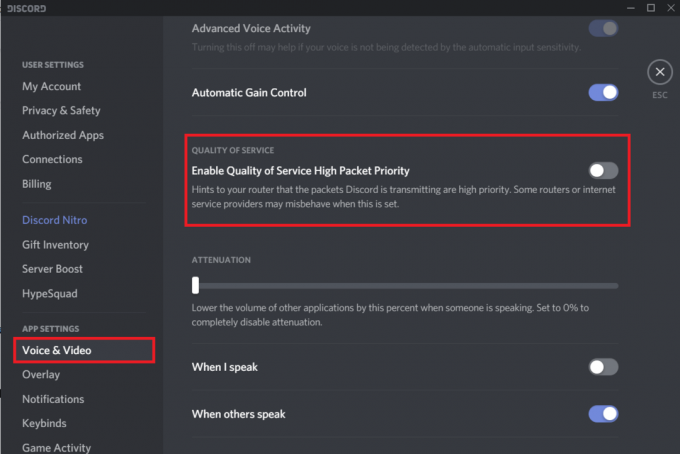
5. meetod: määrake uus IP-aadress ja lähtestage DNS-i sätted
Nagu varem mainitud, on kogu süsteemi hõlmav taaskäivitamine tuntud viis marsruudi puudumise vea parandamiseks. Kuigi tundub, et see ei tööta kõigi jaoks. Õnnetud kasutajad saavad proovida käsitsi määrata uut IP-aadressi ja lähtestada olemasolevad DNS-i sätted, täites käsureal mõne käsu.
1. Vajutage nuppu Windowsi klahv + R käsukasti Käivita käivitamiseks tippige cmd tekstikasti ja vajutage ctrl + tõstuklahv + sisestus käsuviiba käivitamiseks administraatorina.

Märge:Saate kasutajakonto kontrolli hüpikakna, mis küsib, kas käsuviibal peaks olema lubatud seadmes muudatusi teha. Kliki Jah nõutava loa andmiseks.
2. Kui käsuviiba aken avaneb, tippige hoolikalt allolev käsk ja vajutage selle käivitamiseks sisestusklahvi.
ipconfig /release
Märge: Ülaltoodud käsk vabastab IP-aadressi, mille DHCP-server teile automaatselt määras.
3. Järgmiseks on aeg enne uue IP-aadressi seadistamist olemasolev DNS-i vahemälu kustutada. Selleks käivitage järgmine käsk -
ipconfig /flushdns
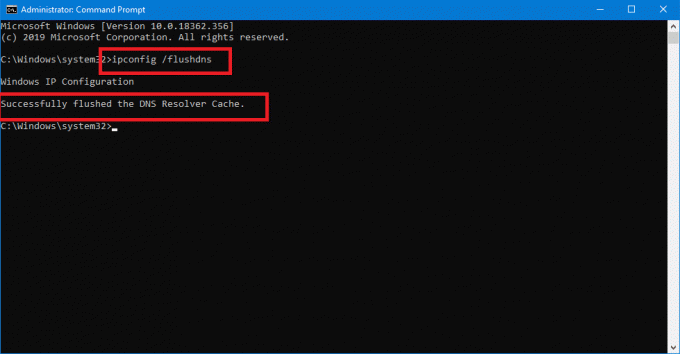
4. Lõpuks, kuna andsime välja eelmise IP-aadressi, peame määrama uue.
5. Käivitage allolev käsk ja sulgege pärast täitmist käsuviiba aken.
ipconfig /renew
6. Taaskäivitage arvuti ja kontrollige, kas marsruudi puudumise tõrge püsib.
Soovitatav:
- Red Screen of Death Error (RSOD) parandamine operatsioonisüsteemis Windows 10
- Kuidas vabastada Windows 10 arvutis RAM-i?
- Probleem Discordis ei kuule inimesi
Üks viiest ülaltoodud meetodist oleks pidanud probleemi lahendama Discord No Route error ja aitas teil luua ühenduse probleemse kõnekanaliga. Kui aga ükski neist ei töötanud, võite täiendava abi saamiseks pöörduda Discordi tugimeeskonna poole – esitage taotlus. Kasutage Discordi veebiversiooni, kui nende meeskond võtab teiega ametliku lahenduse tagasi.



